Како уклонити остатке софтвера у оперативном систему Виндовс?
мисцеланеа / / August 04, 2021
Огласи
Као корисник рачунара, стално инсталирамо и деинсталирамо апликације. Штавише, контролна табла обично служи према њима. Да бисте заобишли проблеме повезане са перформансама рачунара, можда ћете морати да уклоните привремене и остатке датотека које смећу ваш диск. И зато је идеалан за уклањање остатака софтвера на прозорима чим деинсталирате било који софтвер.
Данас са собом имамо водич о томе како уклонити остатке софтвера на Виндовсима? А ми ћемо вам помоћи да очистите уређај и повећате његове перформансе.
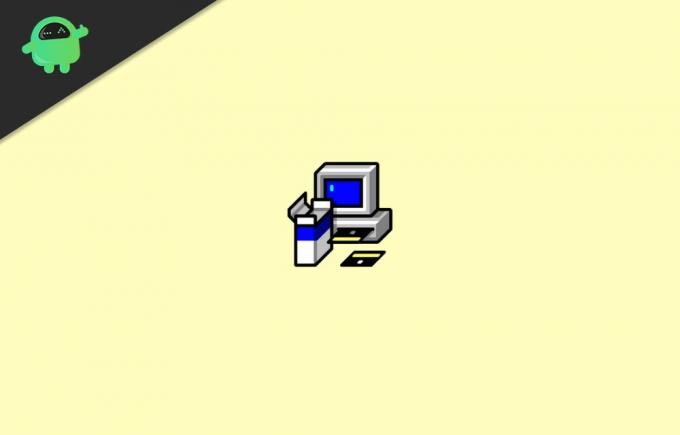
Преглед садржаја
- 1 Како уклонити остатке софтвера у оперативном систему Виндовс?
-
2 Метод 1: Софтвер независних произвођача
- 2.1 Рево Унинсталлер Про
- 2.2 ИОбит Унинсталлер
-
3 2. метод: Ручно уклоните остатке софтвера
- 3.1 Корак 1: Користите контролну таблу за деинсталацију програма
- 3.2 2. корак: Проверите мапе АппДата и програмске датотеке
- 3.3 Корак 3: Покушајте да очистите свој Виндовс Регистри
- 3.4 Корак 4: Избришите привремене датотеке
- 4 Закључак
Како уклонити остатке софтвера у оперативном систему Виндовс?
Постоје разне методе како можете уклонити остатке софтвера у оперативном систему Виндовс. Након што деинсталирате било који софтвер на Виндовс-у, он оставља остатке и привремене датотеке. Ове датотеке се могу претрпати и успорити рачунар. Дакле, ево неколико начина на које можете лако уклонити ове остатке софтвера.
Огласи
Метод 1: Софтвер независних произвођача
Рево Унинсталлер Про
Рево Унинсталлер Про је софтвер који пружа све особине које су вам потребне за уклањање остатака софтвера. Алат за деинсталацију бележи све што је инсталирано на вашем систему.
Поред менија за подешавања и разних приказа, можда ћете моћи да видите све податке у једном подручју. То укључује уносе у регистар, функције апликације и везе до веб локације оператора.
Усваја алгоритме високог нивоа који су окретни, добро дефинисани и ефикасни у лову на остатке Виндовс подешавања, проширења података, управљачке програме, поставке апликација итд. Преносна верзија ове апликације такође је доступна на тржишту ради ваше удобности.
ИОбит Унинсталлер
ИОбит Унинсталлер је брзо средство за чишћење вашег система које свој шарм постиже у неким нежељеним апликацијама, Виндовс апликацијама итд. Даје некомпликовано уклањање и аутоматско скенирање остатака како би се осигурало потпуно уклањање.
2. метод: Ручно уклоните остатке софтвера
Ако вам горња метода није успела, покушајте ручно. У близини пружамо потпун водич о уклањању остатака апликација:
Огласи
Корак 1: Користите контролну таблу за деинсталацију програма
- Притисните тастер Виндовс и потражите контролну таблу.
- Затим додирните Цонтрол Панел.
- Затим идите на одељак Програми.
- Додирните Програми и опције карактеристика.
- Сада се померите надоле и покушајте да сазнате програм који желите да деинсталирате.

- Затим додирните Деинсталирај и сачекајте док се поступак деинсталације не заврши.
2. корак: Проверите мапе АппДата и програмске датотеке
- Притисните тастер Виндовс + тастер С.
- У пољу за претрагу, тип% програмфилес%.
- Одмах ће се отворити директоријум Каталози програма.
- Ако постоји мапа са именом деинсталирани софтвер, онда је избришите.

- Сада поново, у пољу за претрагу,% аппдата%. Тада ће се отворити директоријум АппДата.
- Опет, ако пронађете фасциклу са именом деинсталирани софтвер, избришите је.
Корак 3: Покушајте да очистите свој Виндовс Регистри
Будите врло опрезни док мењате свој регистар, јер је један погрешан потез довољан да ваш рачунар изађе ван контроле. Стога вам топло препоручујемо да примените одређени услужни програм за надзор регистра.
Притисните тастер Виндовс + тастер Р и откуцајте Регедит. Отвориће се уређивач регистра.

Откуцајте доле дате тастере један по један
Огласи
ХКЕИ_ЦУРРЕНТ_УСЕР \ Софтвер
ХКЕИ_ЛОЦАЛ_МАЦХИНЕ \ СОФТВЕР
ХКЕИ_УСЕРС \ .ДЕФАУЛТ \ Софтвер
Притисните ЦТРЛ + Ф. да бисте потражили кључ програма који сте управо деинсталирали.
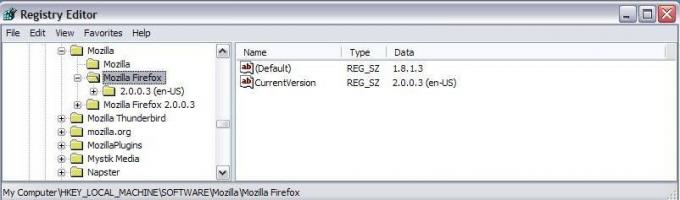
Корак 4: Избришите привремене датотеке
- Притисните тастер са Виндовс логотипом + тастер С.
- У поље за претрагу унесите „% темп%“, а затим притисните дугме ентер и све избришите.
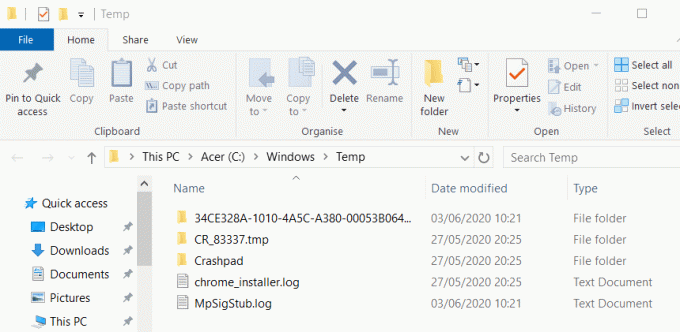
- Затим опет, у оквир за претрагу унесите „темп“ и избришите све из ове фасцикле.
- То је то, сада на вашем рачунару неће остати трагови избрисаног софтвера

Закључак
Ако редовно инсталирате и деинсталирате разне програме, препоручујемо вам да испробате било који софтвер за деинсталацију. На тај начин можете уштедети драгоцено време и наставити са продуктивношћу. Међутим, у случају да желите да уклоните остатке софтвера само за ограничени број програма, то можете учинити ручно.
Ручни метод је помало сложен, али кад се једном ухватите, звучиће вам једноставно. У случају да имате било каквих проблема док следите водич, обавезно коментаришите доле. Радо ћу вам помоћи.
Избор уредника:
- Виндовс 10 наставља да мења подразумевани прегледач, како то поправити?
- Како исправити код грешке при преносу неуспешно 1231
- Реши проблем Виндовс се опоравио од неочекиване грешке приликом искључивања
- Како исправити да микрофон Дисцорд не ради
- Зауставите покретање Мицрософт тимова приликом покретања
- Како поправити кашњење Блуетоотх-а у оперативном систему Виндовс 10
Рахул је студент рачунарства са великим интересовањем за област технике и теме крипто валута. Већину времена проводи или пишући или слушајући музику или путујући по невиђеним местима. Верује да је чоколада решење за све његове проблеме. Живот се догоди, а кафа помаже.



